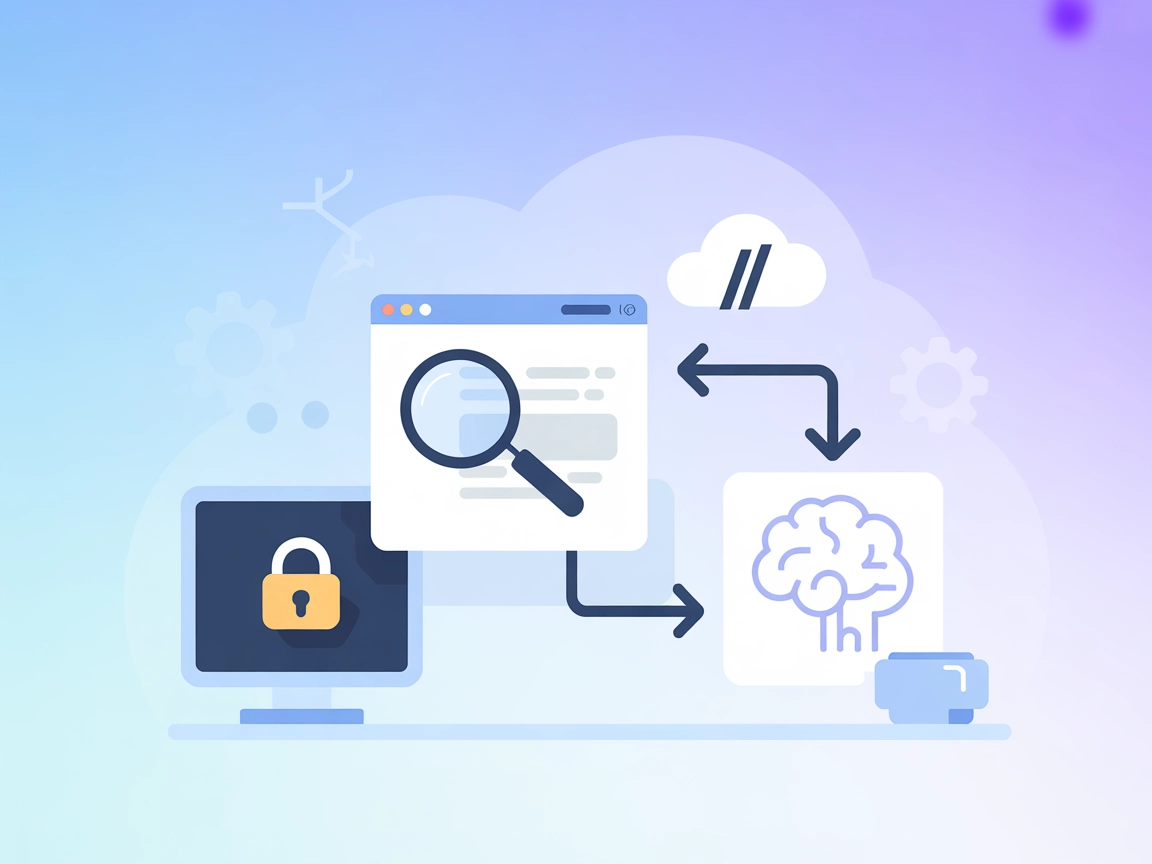
mcp-local-rag MCP Server
Il server MCP mcp-local-rag consente una ricerca web RAG (Retrieval-Augmented Generation) locale e rispettosa della privacy per LLM. Permette agli assistenti AI...

Un server MCP locale a memoria semantica per FlowHunt, costruito con ChromaDB e Ollama. Permette agli agenti AI di memorizzare e recuperare testo, documenti e PDF per significato, supportando potenti workflow RAG e di gestione della conoscenza.
FlowHunt fornisce un livello di sicurezza aggiuntivo tra i tuoi sistemi interni e gli strumenti AI, dandoti controllo granulare su quali strumenti sono accessibili dai tuoi server MCP. I server MCP ospitati nella nostra infrastruttura possono essere integrati perfettamente con il chatbot di FlowHunt così come con le piattaforme AI popolari come ChatGPT, Claude e vari editor AI.
Il server MCP mcp-rag-local è progettato come un server di memoria che consente agli assistenti AI di memorizzare e recuperare passaggi di testo in base al loro significato semantico, non solo tramite parole chiave. Sfruttando Ollama per la generazione di embeddings di testo e ChromaDB per l’archiviazione e la ricerca per similarità vettoriale, permette l’archiviazione (“memorizzazione”) e il recupero fluido dei testi rilevanti per una determinata query. Questo abilita workflow guidati dall’AI come la gestione della conoscenza, il richiamo contestuale e la ricerca semantica. Gli sviluppatori possono interagire con il server per archiviare testi singoli, multipli o anche contenuti di file PDF, e successivamente recuperare le informazioni più contestualmente rilevanti, migliorando produttività e consapevolezza contestuale nelle applicazioni.
memorize_text
Permette al server di memorizzare un singolo passaggio di testo per un futuro recupero semantico.
memorize_multiple_texts
Consente l’archiviazione in batch di più testi contemporaneamente, facilitando l’importazione di conoscenza in massa.
memorize_pdf_file
Legge ed estrae fino a 20 pagine per volta da un file PDF, suddivide il contenuto e lo memorizza per il recupero semantico.
retrieve_similar_texts
Recupera i passaggi di testo più rilevanti memorizzati in base a una query dell’utente, utilizzando la similarità semantica.
(Nomi degli strumenti dedotti dai pattern d’uso documentati; i nomi esatti potrebbero variare nel codice.)
Base di Conoscenza Personale
Sviluppatori e utenti possono costruire una base di conoscenza persistente e ricercabile memorizzando articoli, note o pubblicazioni per un richiamo semantico.
Sintesi di Documenti e PDF
Memorizzando interi documenti PDF, gli utenti possono successivamente effettuare query e recuperare sezioni o sintesi rilevanti, semplificando ricerca e revisione.
Memoria Conversazionale per Chatbot
Migliora assistenti AI o chatbot con una memoria a lungo termine e consapevole del contesto per risposte più coerenti e pertinenti nel tempo.
Motore di Ricerca Semantico
Implementa una funzione di ricerca semantica nelle applicazioni, permettendo agli utenti di trovare informazioni rilevanti in base al significato e non solo alle parole chiave.
Ricerca ed Esplorazione Dati
Archivia e interroga documenti tecnici, frammenti di codice o letteratura scientifica per un recupero rapido e basato sul significato durante investigazioni o sviluppo.
git clone <repository-url>cd mcp-rag-localdocker-compose up per avviare ChromaDB e Ollama.docker exec -it ollama ollama pull all-minilm:l6-v2mcpServers):"mcp-rag-local": {
"command": "uv",
"args": [
"--directory",
"path\\to\\mcp-rag-local",
"run",
"main.py"
],
"env": {
"CHROMADB_PORT": "8321",
"OLLAMA_PORT": "11434"
}
}
"mcpServers": {
"mcp-rag-local": {
"command": "uv",
"args": [
"--directory",
"path\\to\\mcp-rag-local",
"run",
"main.py"
],
"env": {
"CHROMADB_PORT": "8321",
"OLLAMA_PORT": "11434"
}
}
}
"mcpServers": {
"mcp-rag-local": {
"command": "uv",
"args": [
"--directory",
"path\\to\\mcp-rag-local",
"run",
"main.py"
],
"env": {
"CHROMADB_PORT": "8321",
"OLLAMA_PORT": "11434"
}
}
}
"mcpServers": {
"mcp-rag-local": {
"command": "uv",
"args": [
"--directory",
"path\\to\\mcp-rag-local",
"run",
"main.py"
],
"env": {
"CHROMADB_PORT": "8321",
"OLLAMA_PORT": "11434"
}
}
}
env della tua configurazione."env": {
"CHROMADB_PORT": "8321",
"OLLAMA_PORT": "11434",
"MY_API_KEY": "${MY_API_KEY}"
}
Utilizzo del MCP in FlowHunt
Per integrare i server MCP nel tuo workflow FlowHunt, inizia aggiungendo il componente MCP al tuo flow e collegandolo al tuo agente AI:
Clicca sul componente MCP per aprire il pannello di configurazione. Nella sezione di configurazione MCP di sistema, inserisci i dettagli del tuo server MCP usando questo formato JSON:
{
"mcp-rag-local": {
"transport": "streamable_http",
"url": "https://yourmcpserver.example/pathtothemcp/url"
}
}
Una volta configurato, l’agente AI potrà utilizzare questo MCP come strumento con accesso a tutte le sue funzioni e capacità. Ricorda di cambiare “mcp-rag-local” con il nome effettivo del tuo server MCP e sostituire la URL con quella del tuo MCP.
| Sezione | Disponibilità | Dettagli/Note |
|---|---|---|
| Panoramica | ✅ | |
| Elenco dei Prompt | ⛔ | Nessun prompt/template documentato |
| Elenco delle Risorse | ⛔ | Nessuna risorsa documentata |
| Elenco degli Strumenti | ✅ | memorize_text, memorize_multiple_texts, ecc. |
| Protezione Chiavi API | ✅ | tramite env in config, esempio mostrato |
| Supporto Sampling (meno rilevante in valutazione) | ⛔ | Non menzionato |
Questo MCP è semplice e ben focalizzato sulla memoria semantica, ma manca di funzionalità avanzate come template di prompt, risorse esplicite o supporto sampling/roots. Strumenti e configurazione sono chiari. Ideale per workflow RAG/knowledge locali semplici.
| Ha una LICENSE | ✅ (MIT) |
|---|---|
| Ha almeno uno strumento | ✅ |
| Numero di Fork | 1 |
| Numero di Stelle | 5 |
È un server MCP locale che offre agli agenti AI la capacità di memorizzare e recuperare testi, documenti e PDF in base al significato semantico. Alimentato da Ollama e ChromaDB, consente gestione della conoscenza, memoria contestuale e ricerca semantica per le tue applicazioni.
Fornisce strumenti per memorizzare uno o più passaggi di testo, importare file PDF e recuperare testi simili tramite ricerca semantica. Questo abilita workflow come la costruzione di basi di conoscenza personali, la sintesi di documenti e la memoria conversazionale per chatbot.
Installa uv e Docker, clona il repository, avvia Ollama e ChromaDB e configura il server MCP nel file di configurazione del tuo client con le porte specificate. Le variabili d'ambiente vengono utilizzate per una configurazione sicura.
I casi d'uso includono la creazione di una base di conoscenza semantica, sintesi di documenti/PDF, miglioramento della memoria chatbot, ricerca semantica ed esplorazione di dati di ricerca.
Usa sempre le variabili d'ambiente nella sezione env della tua configurazione per evitare di inserire informazioni sensibili nel codice, garantendo sicurezza e best practice.
Potenzia i tuoi flussi di lavoro AI con memoria semantica e ricerca locale di documenti usando mcp-rag-local. Configura in pochi minuti e trasforma il modo in cui i tuoi agenti richiamano e ragionano sulla conoscenza.
Il server MCP mcp-local-rag consente una ricerca web RAG (Retrieval-Augmented Generation) locale e rispettosa della privacy per LLM. Permette agli assistenti AI...
Il Chroma MCP Server offre agli utenti di FlowHunt avanzate funzionalità di database vettoriale, tra cui ricerca semantica, filtraggio dei metadati e una gestio...
Il Rememberizer MCP Server fa da ponte tra assistenti AI e gestione della conoscenza, abilitando ricerca semantica, recupero unificato di documenti e collaboraz...
Consenso Cookie
Usiamo i cookie per migliorare la tua esperienza di navigazione e analizzare il nostro traffico. See our privacy policy.


